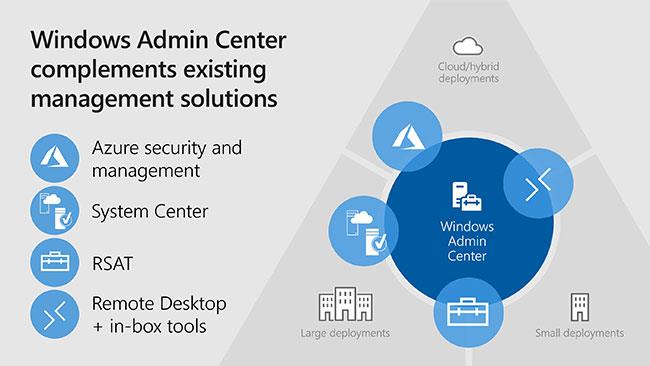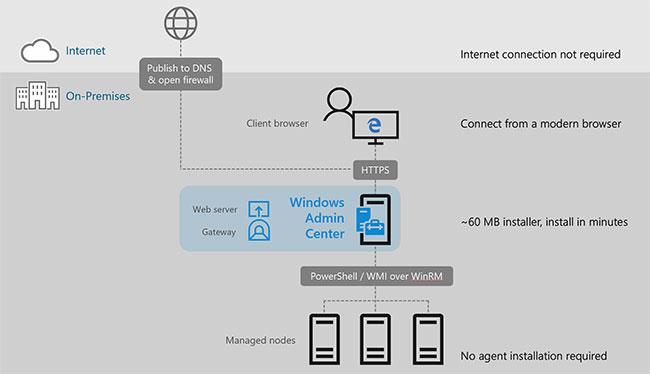Windows Admin Center ist ein lokal bereitgestelltes, browserbasiertes Verwaltungstoolset, mit dem Sie Windows Server verwalten können, ohne auf Azure oder die Cloud angewiesen zu sein. Windows Admin Center gibt Ihnen die vollständige Kontrolle über alle Aspekte Ihrer Serverinfrastruktur und ist besonders nützlich für die Verwaltung von Servern in privaten Netzwerken, die nicht mit dem Internet verbunden sind.
Windows Admin Center ist die moderne Weiterentwicklung von „In-Box“-Verwaltungstools wie Server Manager und MMC. Es ist eine Ergänzung zu System Center, keine Alternative.
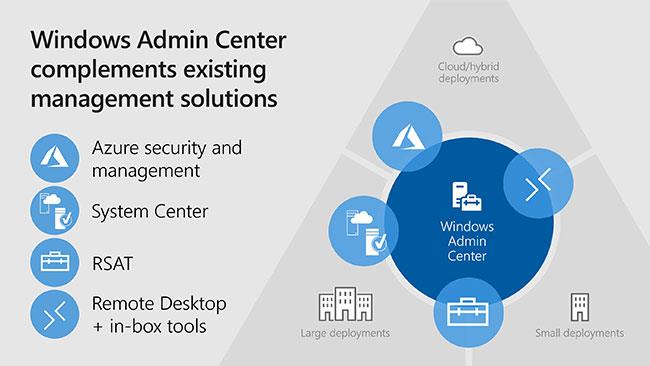
Windows Admin Center ist eine Suite browserbasierter Verwaltungstools
Wie funktioniert das Windows Admin Center?
Windows Admin Center wird in einem Webbrowser ausgeführt und verwaltet Windows Server 2019, Windows Server 2016, Windows Server 2012 R2, Windows Server 2012 , Windows 10, Azure Stack HCI usw. über das Windows Admin Center-Gateway, das auf Windows Server oder Windows 10 installiert ist ist der Domain beigetreten . Dieses Gateway verwaltet Server mithilfe von Remote PowerShell und WMI über WinRM. Gateway ist im Windows Admin Center in einem kompakten MSI-Paket enthalten, das Sie herunterladen können.
Wenn das Windows Admin Center-Portal in DNS exportiert und über die entsprechende Firewall Zugriff gewährt wird, können Sie Ihre Server von überall aus mit Microsoft Edge oder Google Chrome sicher verbinden und verwalten.
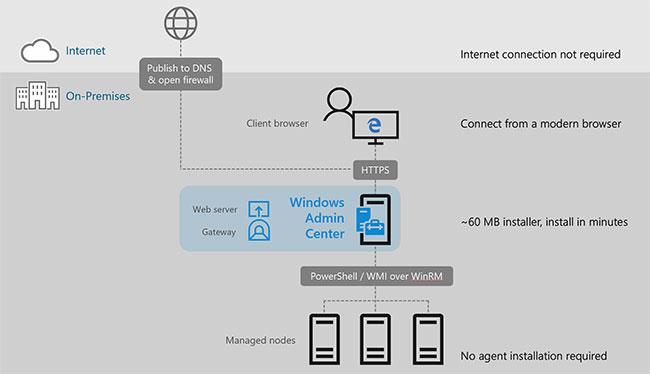
Windows Admin Center wird in einem Webbrowser ausgeführt
Wie Windows Admin Center Ihre Verwaltungsumgebung verbessert
Bekannte Funktion
Windows Admin Center ist eine Weiterentwicklung langjähriger, bekannter Verwaltungsplattformen wie Microsoft Management Console (MMC), die von Grund auf für den Aufbau und die Verwaltung heutiger Systeme entwickelt wurden. Das Windows Admin Center enthält viele der bekannten Tools, die Sie derzeit zum Verwalten von Windows-Servern und -Clients verwenden.
Einfach zu installieren und zu verwenden
Installieren Sie Windows Admin Center auf einem Windows 10-Computer und beginnen Sie in wenigen Minuten mit der Verwaltung, oder installieren Sie es auf Windows Server 2016, um als Gateway zu fungieren, das Ihrem gesamten Unternehmen die Verwaltung von Computern über einen Webbrowser ermöglicht.
Ergänzen Sie bestehende Lösungen
Windows Admin Center arbeitet mit Lösungen wie Azure Management and Security oder System Center zusammen und bietet die Möglichkeit, granulare Verwaltungsaufgaben auf einem einzelnen Computer auszuführen.
Verwalten Sie von überall aus
Veröffentlichen Sie Ihren Windows Admin Center-Gateway-Server im öffentlichen Internet, dann können Sie Ihre Server von überall aus sicher verbinden und verwalten.
Erhöhen Sie die Sicherheit der Verwaltungsplattform
Das Windows Admin Center verfügt über zahlreiche Verbesserungen, die dazu beitragen, die Verwaltungsplattform sicherer zu machen. Mit der rollenbasierten Zugriffskontrolle können Sie regulieren, welche Administratoren Zugriff auf Verwaltungsfunktionen haben. Zu den Gateway-Authentifizierungsoptionen gehören lokale Gruppen, lokales domänenbasiertes Active Directory und cloudbasiertes Azure Active Directory. Darüber hinaus erhalten Sie Einblick in die in Ihrer Umgebung ergriffenen Managementmaßnahmen.
Azure-Integration
Windows Admin Center verfügt über viele Integrationspunkte mit Azure-Diensten, einschließlich Azure Active Directory, Azure Backup, Azure Site Recovery usw.
Stellen Sie hyperkonvergente und Failover-Cluster bereit
Windows Admin Center ermöglicht die nahtlose Bereitstellung von hyperkonvergenten und Failover- Clustern über einen benutzerfreundlichen Assistenten.
Verwalten Sie hyperkonvergente Cluster
Windows Admin Center bietet die beste Erfahrung für die Verwaltung hyperkonvergenter Cluster – einschließlich Speicher, Netzwerkkomponenten und virtualisierter Datenverarbeitung.
Fähigkeit zur Erweiterung
Windows Admin Center ist von Grund auf auf Erweiterbarkeit ausgelegt und bietet Microsoft und Drittentwicklern die Möglichkeit, Tools und Lösungen zu entwickeln, die über das derzeit Verfügbare hinausgehen. Microsoft stellt ein SDK bereit, mit dem Entwickler ihre eigenen Tools für Windows Admin Center erstellen können.
Laden Sie das Windows Admin Center herunter